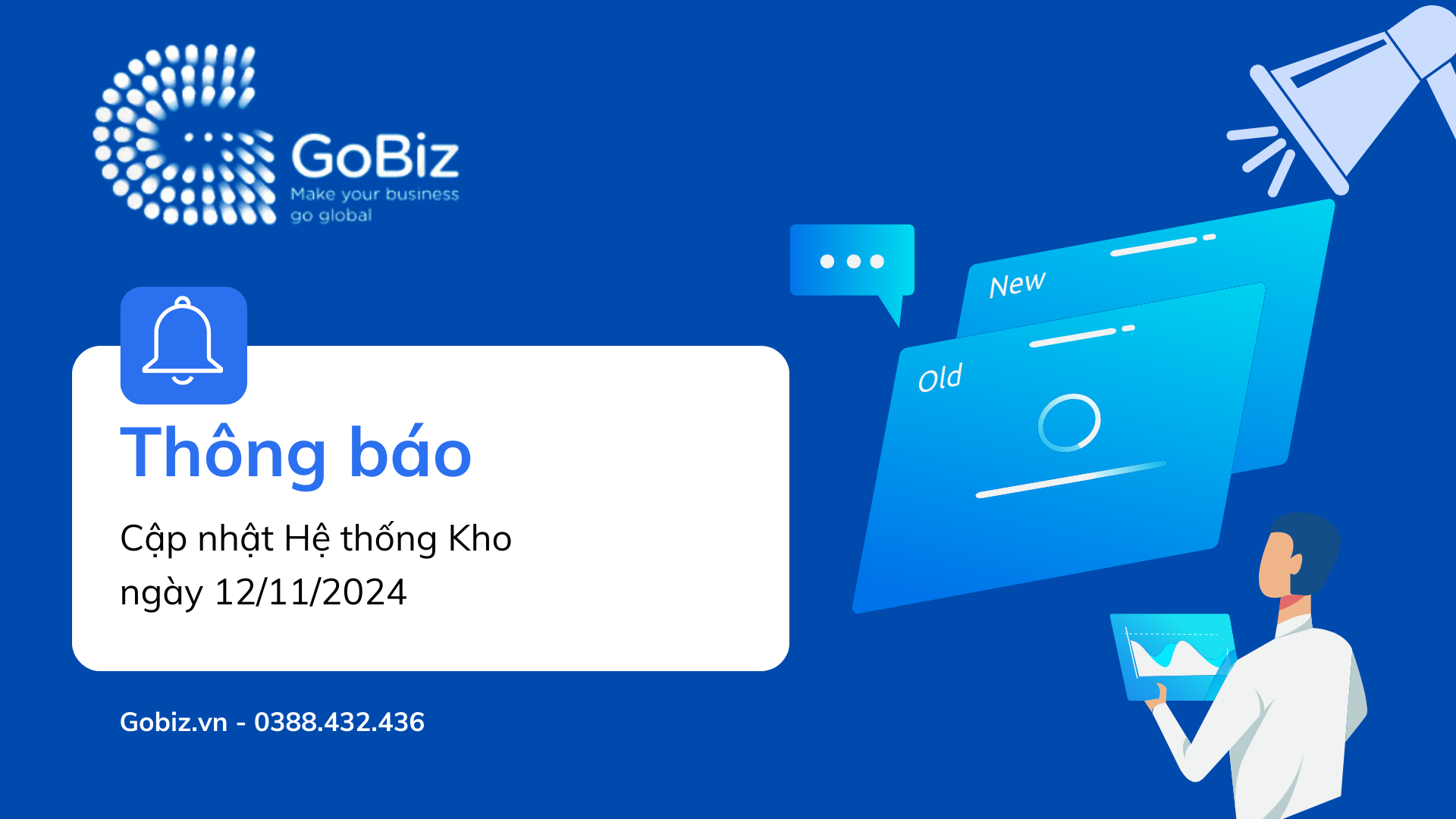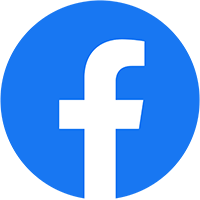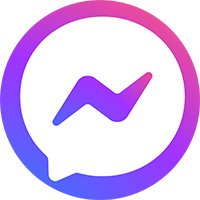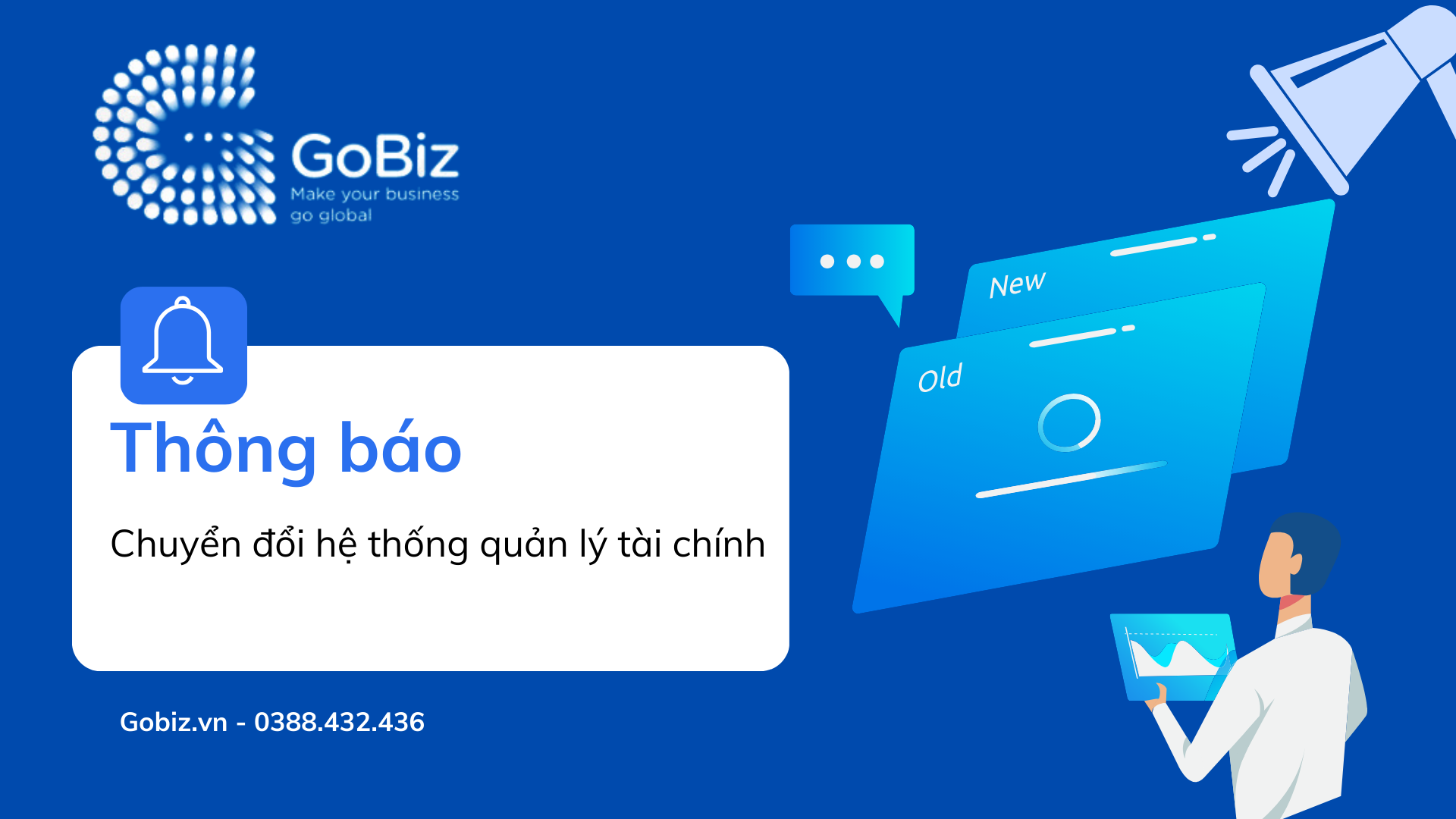
M5- HDSD DÀNH CHO NHÂN VIÊN MUA HÀNG
1. Thêm nick mua hàng (taobao, Alibaba, wechat…)
Thêm mới tài khoản mua hàng:
Chọn Cấu hình > Cấu hình chung > Tài khoản mua hàng > Chọn thêm mới hoặc chỉnh sửa
(*)Lưu ý: một tài khoản có thể có nhiều nguồn hàng.
Danh sách tài khoản mua hàng
Thêm mới tài khoản mua hàng
2. Thêm nhân viên vào nhóm nhân viên mua hàng (Giao dịch viên)
- Chọn Menu > Tab Giao dịch viên > Danh sách Giao dịch viên (GDV)
- Tìm kiếm tài khoản giao dịch viên trong nhóm hoặc chưa vào nhóm GDV.
- Chọn / Bỏ chọn tài khoản vào nhóm GDV.
Quản lý giao dịch viên
3. Phân/chỉ định tài khoản cho nhân viên
Tại menu Giao dịch viên > Chọn Phân tài khoản mua hàng > Chỉ định tài khoản mua hàng cho GDV
*Lưu ý: 1 nick mua hàng có thể phân cho nhiều GDV
4. Phân đơn (Tính năng dành cho quản lý/trưởng nhóm mua hàng/team hỗ trợ mua hàng)
Chọn Đơn hàng > Quản lý đơn > Tích chọn phân nhiều đơn hoặc 1 đơn cho 1 GDV.
Danh sách đơn hàng chưa phân cho GDV
Phân đơn hàng thành công
5. Quản lý danh sách đơn đang mua
- GDV sẽ chỉ xem được các đơn hàng được phân cho mình tại mục Đơn đang mua
- Danh sách đơn hàng sẽ hiển thị theo thời gian đặt cọc Cũ đến mới
6. Mua hàng
– GDV cài công cụ mua hàng tự động Auto pai trên trình duyệt Chrome/Cốc cốc
– Click vào chi tiết đơn hàng
Chỉnh sửa, thêm 1 số thông tin: tài khoản mua hàng, điều chỉnh tỷ lệ đặt cọc, chỉnh sửa giá, điền phí vận chuyển nội địa Trung Quốc…
Chọn Autopai để thêm sản phẩm vào giỏ hàng tự động
Màn hình chi tiết đơn hàng
- Tiến hành thanh toán trên site gốc và điền mã hóa đơn gốc lên hệ thống.
- Nếu chuyển sang bộ phận Quỹ/Kế toán thanh toán vui lòng xem hướng dẫn tại link
- Nếu GDV có thể chủ động thanh toán cho shop thì sau khi điền mã hóa đơn gốc click Đã Pai > Thanh toán > Đơn hàng sẽ chuyển sang trạng thái Đã mua
7. Lấy mã vận đơn tự động
– Chọn Đơn hàng > Đồng bộ đơn qua Công cụ > Chọn nhân viên mua hàng > trạng thái đơn hàng > Click tìm kiếm
– Quý khách có thể đồng bộ tất cả đơn hoặc đồng bộ từng đơn
– Để sử dụng tính năng này Quý khách phải đăng nhập vào Taobao/1688/Tmall và cài công cụ hỗ trợ mua hàng.
– Đồng bộ thành công đơn sẽ tự động chuyển sang trạng thái Người Bán Giao.
Lấy thành công mã vận đơn
8. Khiếu nại người bán (KNNB)
8.1. Tạo khiếu nại người bán:
- Hệ thống cho phép tạo KNNB cho đơn từ trạng thái Đã Mua trở đi và đơn ở trạng thái Hủy hoặc Hết Hàng
- Có thể tạo KNNB từ các màn hình sau:
Tạo KNNB từ màn hình quản lý đơn hàng
Tạo KNNB từ màn hình Kiểm soát giao dịch NCC
Tạo KNNB từ màn hình Chi tiết đơn
Tạo KNNB từ màn hình Danh sách KNNB
- Hướng dẫn tạo KNNB từ màn hình Chi tiết đơn:
Truy cập vào màn hình chi tiết đơn hàng > Click tạo KNNB > Chọn lý do khiếu nại > Thời hạn xử lý.
Màn hình chi tiết đơn hàng
Màn hình tạo khiếu nại
*Hạn xử lý khiếu nại mặc định lấy ngày hôm sau so với thời điểm tạo KNNB.
8.2. Tự động tạo KNNB
– Vào menu > Chọn Cấu hình > Cấu hình mua hàng và nhận đơn > Cài đặt cấu hình tự động tạo KNNB.
Màn hình cấu hình tự động tạo KNNB
Đối với đơn lâu chưa phát hàng, lâu chưa nhận hàng, đã nhận hàng nhưng chưa có kiện Hệ thống có thể tự động tạo KNNB đối với đơn:
- Đơn hàng đã mua sau 3 ngày không có mã vận đơn (số ngày cấu hình được)
- Đơn hàng đã phát sau 4 ngày kho QC chưa nhận (số ngày cấu hình được)
- Đã nhận hàng sau x ngày nhưng chưa có kiện (x ngày cấu hình được)
Sau khi tạo thành công KNNB, trạng thái của khiếu nại là “Chưa tiếp nhận” và hiển thị ở màn hình danh sách KNNB.
8.3. Tiếp nhận khiếu nại người bán (KNNB)
- Bước 1: Vào màn hình KNNB, tab “Chưa tiếp nhận”
- Bước 2: Vào “Chi tiết KNNB”
- Bước 3: Chọn “Tiếp nhận” KNNB
Danh sách KNNB
Tiếp nhận Khiếu nại người bán
8.4. Xử lý khiếu nại người bán (KNNB)
Màn hình chi tiết KNNB gồm các thông tin:
- Thông tin KNNB
- Thông tin Yêu cầu trả hàng (YCTH)
- Thông tin giao dịch alipay
Chi tiết Khiếu nại người bán
1 – Chuyển trạng thái “Thành công/Thất bại” cho KNNB
2 – Gia hạn xử lý cho KNNB
3 – Chuyển người xử lý cho KNNB
4 – Link đến danh sách KNNB cùng shop/cùng đơn
5 – Tạo Yêu cầu trả hàng (YCTH)
Lưu ý:
Chuyển trạng thái KNNB sang “Thành công” phải nhập số tiền đòi được
Chuyển trạng thái KNNB sang “Thất bại” phải nhập lý do thất bại
Giao diện YCTH gồm các thông tin:
- Thông tin trả hàng
- Thông tin vận đơn
- Thông tin kiện hàng
- Chuyển trạng thái YCTH
Chi tiết Yêu cầu trả hàng
Nhập mã giao dịch alipay hoàn vào KNNB
Tại màn hình chi tiết KNNB, cho phép nhập mã giao dịch Alipay hoàn tương ứng với KNNB này hoặc có thể chọn trong danh sách giao dịch hoàn có sẵn trên hệ thống.
- Hệ thống cho phép chuyển KNNB sang trạng thái thành công khi KNNB có số tiền đòi được > 0¥ và KNNB có thể có hoặc chưa có giao dịch alipay
- Một giao dịch chỉ được map cho 1 KNNB
- Có thể nhập mã giao dịch Alipay đã tồn tại hoặc chưa tồn tại trên hệ thống
- Chỉ chấp nhận giao dịch hoàn (có số tiền là cộng)
Để tìm hiểu thêm thông tin chi tiết các tính năng thuộc hệ thống mua hàng, Quý khách vui lòng tham khảo tài liệu Tại đây.
Trong quá trình sử dụng dịch vụ nếu cần hỗ trợ thêm thông tin vui lòng liên hệ giờ hành chính hotline: 0388 432 436 hoặc chat trực tuyến tại website Gobiz.vn.
Trân trọng!
Có thể bạn quan tâm:
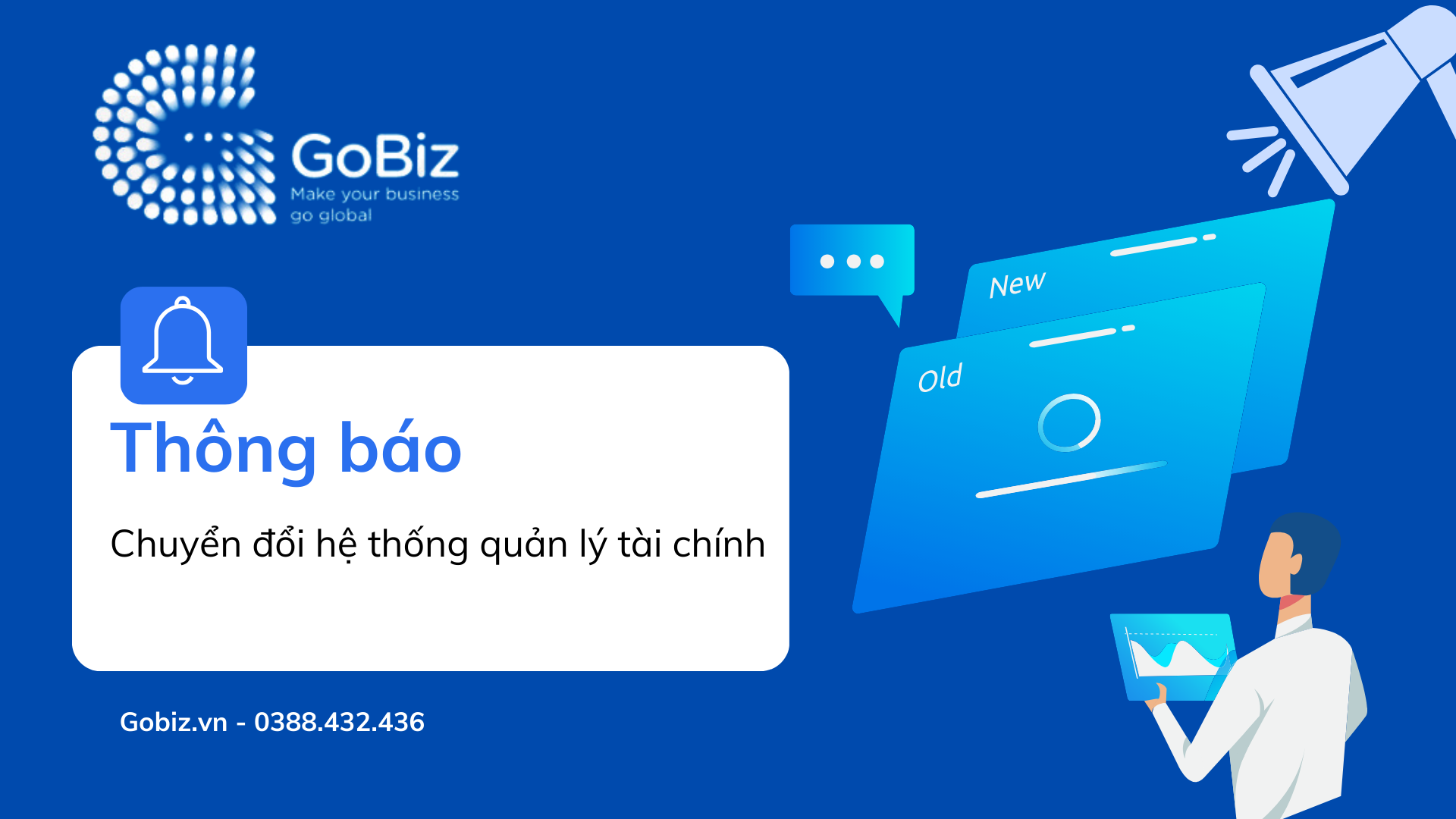
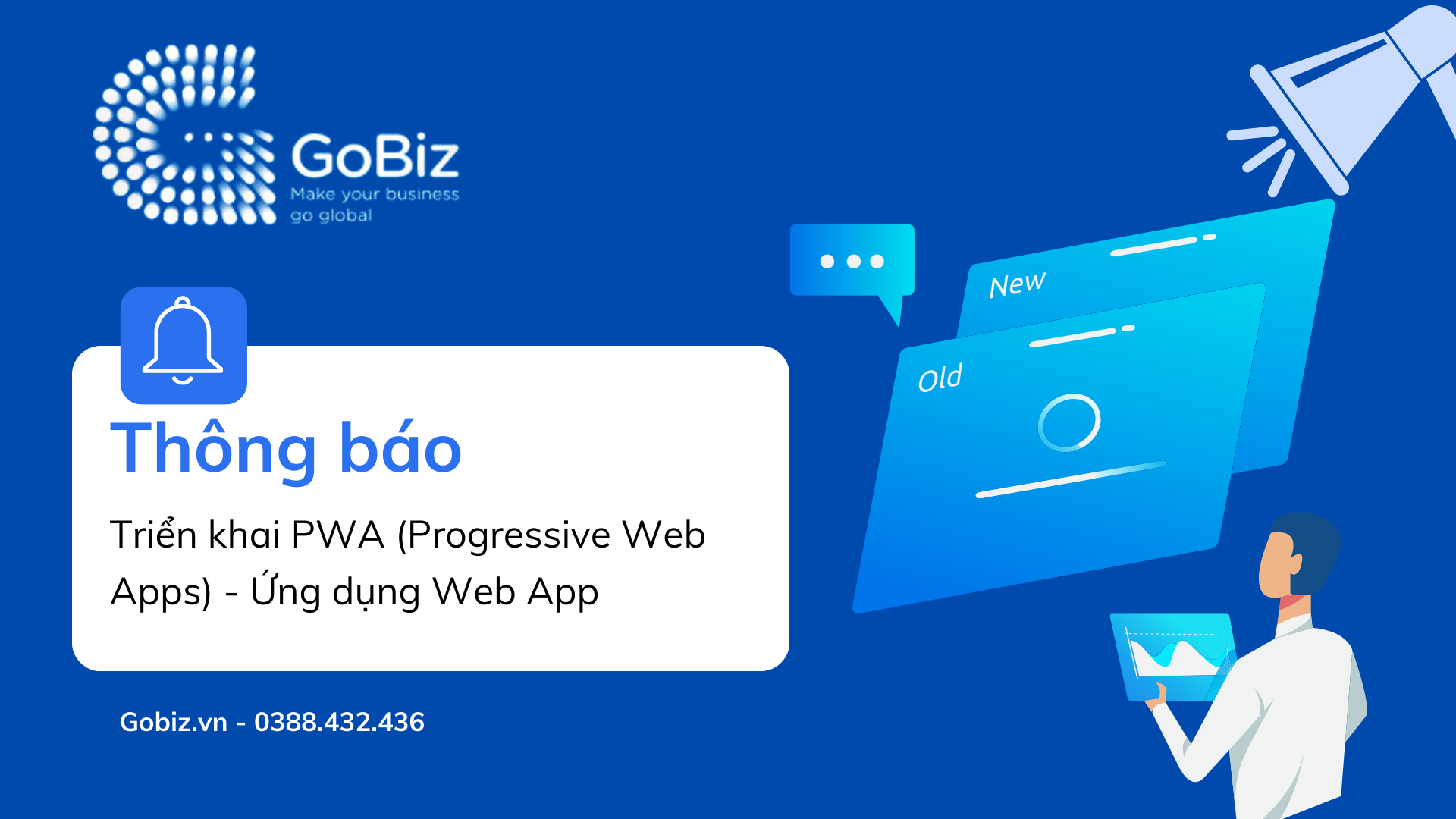
Gobiz triển khai PWA (Progressive Web Apps) – Ứng dụng Web App
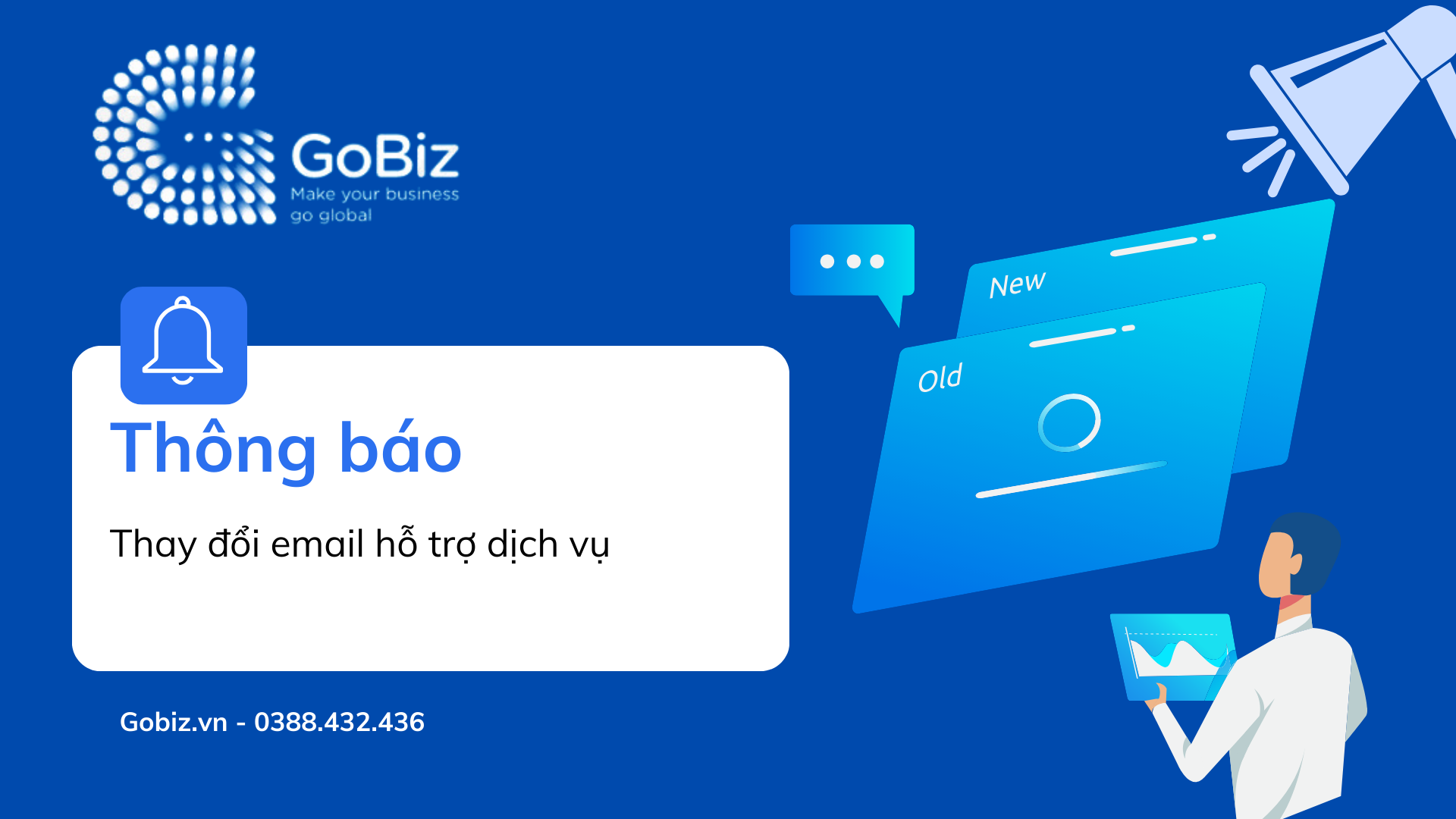
Gobiz thông báo thay đổi email hỗ trợ dịch vụ

Gobiz cập nhập chức năng cho phép thêm sản phẩm vào giỏ hàng từ link Taobao & 1688
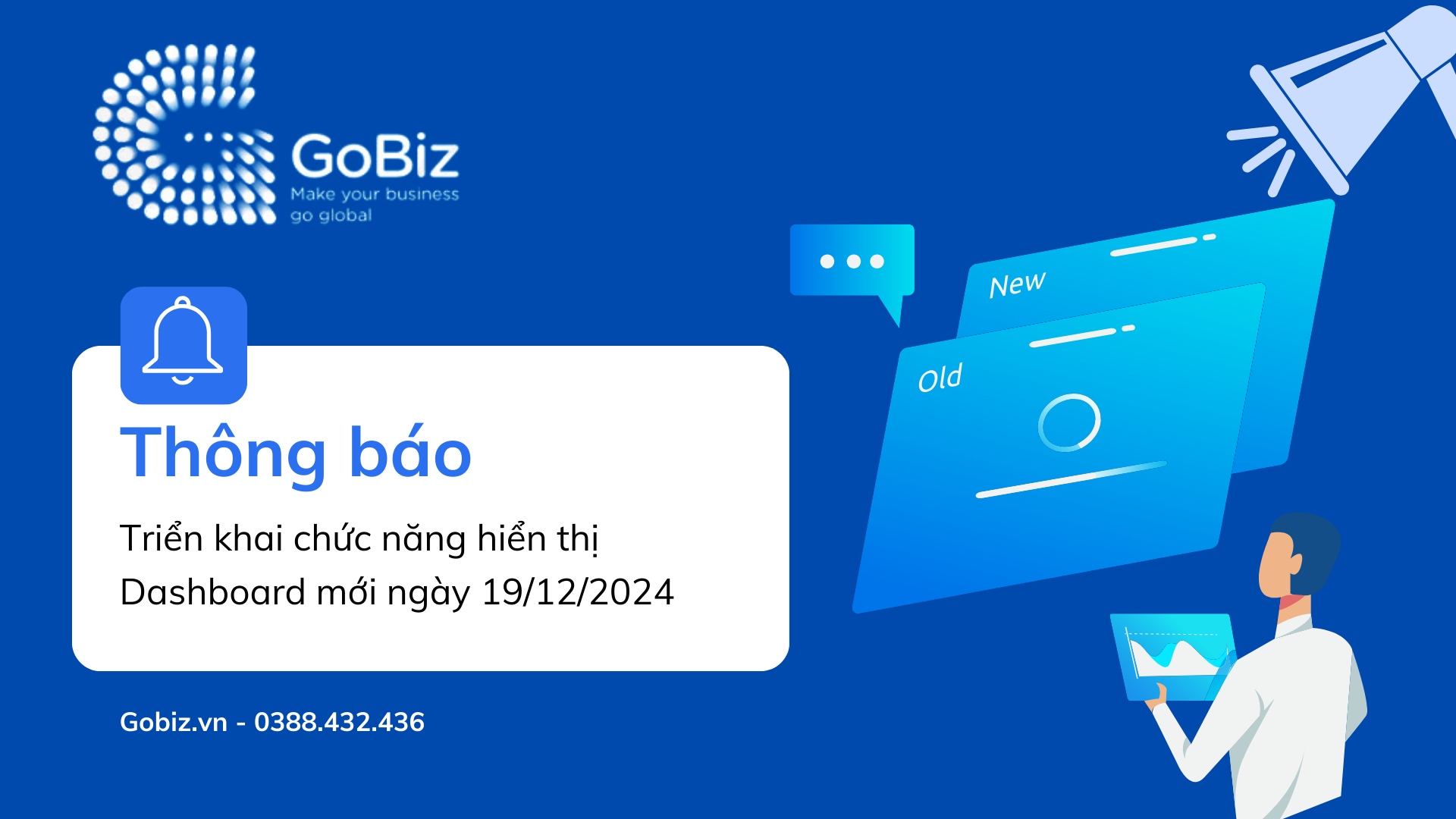
Thông báo triển khai chức năng hiển thị Dashboard mới ngày 19/12/2024